გაასწორეთ VPN, რომელიც არ არის დაკავშირებული Android-ზე
Miscellanea / / November 28, 2021
გაქვთ პრობლემები თქვენს VPN-თან დაკავშირებით? არ შეგიძლიათ VPN-თან დაკავშირება თქვენს Android ტელეფონზე? არ ინერვიულოთ ამ სახელმძღვანელოში, ჩვენ ვნახავთ, თუ როგორ მოვაგვაროთ VPN-ის არ დაკავშირების პრობლემა Android-ზე. მაგრამ პირველ რიგში, მოდით გავიგოთ რა არის VPN და როგორ მუშაობს იგი?
VPN ნიშნავს ვირტუალურ კერძო ქსელს. ეს არის გვირაბების პროტოკოლი, რომელიც საშუალებას აძლევს მომხმარებლებს გააზიარონ და გაცვალონ თარიღი პირადად და უსაფრთხოდ. ის ქმნის ვირტუალურ პირად არხს ან მარშრუტს მონაცემთა უსაფრთხოდ გასაზიარებლად საჯარო ქსელთან დაკავშირებისას. VPN იცავს მონაცემთა ქურდობისგან, მონაცემების ამოსუნთქვისგან, ონლაინ მონიტორინგისგან და არაავტორიზებული წვდომისგან. ის უზრუნველყოფს უსაფრთხოების სხვადასხვა ზომებს, როგორიცაა დაშიფვრა, firewall, ავთენტიფიკაცია, უსაფრთხო სერვერები და ა.შ. ეს VPN-ს შეუცვლელს ხდის ამ ციფრულ ეპოქაში.
VPN შეიძლება გამოყენებულ იქნას როგორც კომპიუტერებზე, ასევე სმარტფონებზე. არსებობს რამდენიმე პოპულარული VPN სერვისი, რომლებსაც აქვთ მათი აპლიკაციები Play Store-ზე. ამ აპლიკაციებიდან ზოგიერთი უფასოა, ზოგი კი ფასიანია. ამ აპლიკაციების ძირითადი ფუნქციონირება თითქმის იგივეა და უმეტეს შემთხვევაში ის მუშაობს უნაკლოდ. თუმცა, ისევე როგორც ყველა სხვა აპლიკაცია, თქვენი VPN აპს შეიძლება დროდადრო პრობლემები შეექმნას. ამ სტატიაში ჩვენ განვიხილავთ VPN-თან დაკავშირებულ ერთ-ერთ ყველაზე გავრცელებულ პრობლემას და ეს არის კავშირის დამყარების წარუმატებლობა. სანამ პრობლემას დეტალურად განვიხილავთ, უნდა გავიგოთ, პირველ რიგში რატომ გვჭირდება VPN.
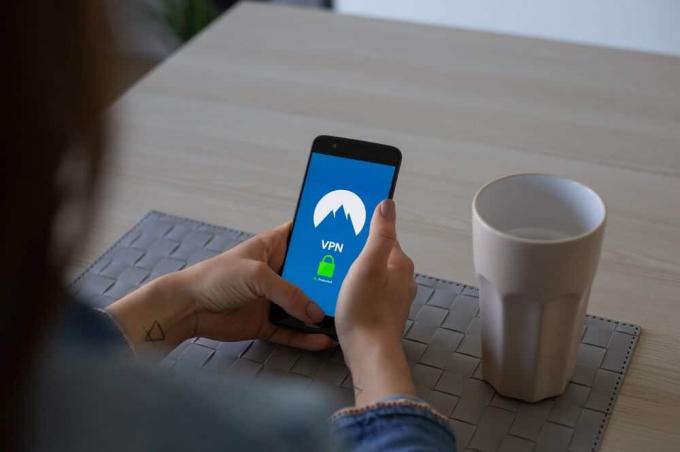
შინაარსი
- რატომ გჭირდებათ VPN?
- რა იწვევს VPN კავშირის პრობლემებს?
- როგორ გავასწოროთ VPN, რომელიც არ არის დაკავშირებული Android-ზე
- მეთოდი 1: შეამოწმეთ, ჩართულია თუ არა VPN კავშირის წვდომა
- მეთოდი 2: წაშალეთ ქეში და მონაცემთა ფაილები VPN აპისთვის
- მეთოდი 3: განაახლეთ VPN აპი
- მეთოდი 4: წაშალეთ აპლიკაცია და შემდეგ ხელახლა დააინსტალირეთ
- მეთოდი 5: გამორთეთ ავტომატური გადართვა Wi-Fi-დან ფიჭურ მონაცემზე
- მეთოდი 6: ქსელის პარამეტრების გადატვირთვა
- მეთოდი 7: დარწმუნდით, რომ თქვენს ბრაუზერს აქვს VPN მხარდაჭერა
- მეთოდი 8: წაშალეთ სხვა VPN აპლიკაციები და პროფილები
- მეთოდი 9: დარწმუნდით, რომ ბატარეის დამზოგი არ ერევა თქვენს აპს
- მეთოდი 10: დარწმუნდით, რომ თქვენი Wi-Fi როუტერი თავსებადია VPN-თან
რატომ გჭირდებათ VPN?
VPN-ის ყველაზე ძირითადი გამოყენება არის კონფიდენციალურობის უზრუნველყოფა. ის არ უზრუნველყოფს მონაცემთა გაცვლის უსაფრთხო არხს, არამედ ნიღბავს თქვენს ონლაინ კვალს. როდესაც თქვენ უკავშირდებით ინტერნეტს, თქვენი მდებარეობის თვალყურის დევნება შესაძლებელია თქვენი IP მისამართის გამოყენებით. სახელმწიფო ან კერძო მონიტორინგის სააგენტოებს შეუძლიათ თვალყური ადევნონ რას აკეთებთ. ყველა ელემენტი, რომელსაც თქვენ ეძებთ, ყოველი ვებსაიტი, რომელსაც ეწვიეთ და ყველაფერი, რასაც ჩამოტვირთავთ, შეიძლება იყოს მონიტორინგი. VPN გიხსნით ყველა ამ თვალთვალისგან. მოდით ახლა გადავხედოთ VPN-ის ძირითად აპლიკაციებს.
1. უსაფრთხოება: როგორც ზემოთ აღვნიშნეთ, VPN-ის ერთ-ერთი ყველაზე მნიშვნელოვანი მახასიათებელია მონაცემთა უსაფრთხო გადაცემა. დაშიფვრისა და firewall-ის გამო, თქვენი მონაცემები დაცულია კორპორატიული ჯაშუშობისა და ქურდობისაგან.
2. ანონიმურობა: VPN საშუალებას გაძლევთ შეინარჩუნოთ ანონიმურობა საჯარო ქსელში ყოფნისას. ის მალავს თქვენს IP მისამართს და საშუალებას გაძლევთ დარჩეთ დამალული მთავრობის მონიტორინგისგან. ის გიცავთ კონფიდენციალურობის, სპამის, მიზნობრივი მარკეტინგისგან და ა.შ.
3. გეო-ცენზურა: გარკვეული კონტენტი მიუწვდომელია გარკვეულ რეგიონებში. ამას ჰქვია გეო-ცენზურა ან გეოგრაფიული ბლოკირება. VPN ნიღბავს თქვენს მდებარეობას და, შესაბამისად, საშუალებას გაძლევთ გვერდი აუაროთ ამ ბლოკებს. მარტივი სიტყვებით, VPN საშუალებას მოგცემთ შეხვიდეთ რეგიონში შეზღუდულ შინაარსზე.
ასევე წაიკითხეთ:რა არის VPN და როგორ მუშაობს იგი?
რა იწვევს VPN კავშირის პრობლემებს?
VPN არის პროგრამული უზრუნველყოფა, რომელიც შეიძლება გაუმართავი იყოს მრავალი მიზეზის გამო. ზოგიერთი მათგანი ლოკალურია, რაც ნიშნავს, რომ პრობლემა თქვენს მოწყობილობასა და მის პარამეტრებშია, ზოგი კი სერვერთან დაკავშირებული საკითხები, როგორიცაა:
- VPN სერვერი, რომელთანაც ცდილობთ დაკავშირებას, გადატვირთულია.
- VPN პროტოკოლი, რომელიც ამჟამად გამოიყენება, არასწორია.
- VPN პროგრამული უზრუნველყოფა ან აპლიკაცია ძველი და მოძველებულია.
როგორ გავასწოროთ VPN, რომელიც არ არის დაკავშირებული Android-ზე
თუ პრობლემა თავად VPN აპლიკაციის სერვერთან არის, მაშინ ვერაფერი შეგიძლიათ გააკეთოთ, ვიდრე დაელოდოთ, რომ ისინი ბოლომდე გამოასწორებენ. თუმცა, თუ პრობლემა გამოწვეულია მოწყობილობის პარამეტრებით, შეგიძლიათ გააკეთოთ რამდენიმე რამ. მოდით გადავხედოთ სხვადასხვა გადაწყვეტილებებს Android-ზე VPN კავშირის პრობლემების მოსაგვარებლად.
მეთოდი 1: შეამოწმეთ, ჩართულია თუ არა VPN კავშირის წვდომა
როდესაც აპლიკაცია პირველად გაშვებულია, ის ითხოვს რამდენიმე ნებართვის მოთხოვნას. ეს იმიტომ ხდება, რომ თუ აპს სჭირდება მობილურის ტექნიკის რესურსების გამოყენება, მან უნდა მოიძიოს ნებართვა მომხმარებლისგან. ანალოგიურად, პირველად რომ გახსნით VPN აპს, მოგთხოვთ ნებართვას, დააყენოთ VPN კავშირი თქვენს მოწყობილობაზე. დარწმუნდით, რომ მიანიჭეთ აპს საჭირო ნებართვა. ამის შემდეგ, VPN აპი დაუკავშირდება პირად სერვერს და დააყენებს თქვენს მოწყობილობის IP მისამართი უცხო ადგილას. ზოგიერთმა აპმა შეიძლება ასევე მოგცეთ უფლება აირჩიოთ რეგიონი, რომლის სერვერთან დაკავშირება გსურთ და თქვენი მოწყობილობისთვის დაყენებული IP მისამართი. კავშირის დამყარების შემდეგ, იგი მითითებულია შეტყობინებების პანელზე გასაღების ხატულაზე. ამრიგად, მნიშვნელოვანია, რომ პირველ რიგში დაეთანხმოთ კავშირის მოთხოვნას და ნება მიეცით აპს დაუკავშირდეს პროქსი სერვერს.
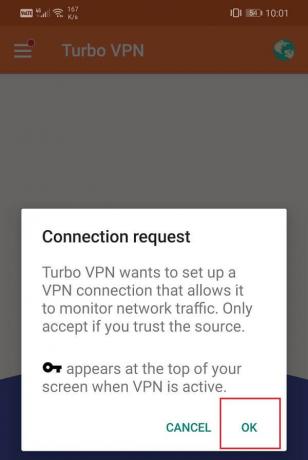
მეთოდი 2: წაშალეთ ქეში და მონაცემთა ფაილები VPN აპისთვის
ყველა აპლიკაცია ინახავს გარკვეულ მონაცემებს ქეში ფაილების სახით. ზოგიერთი ძირითადი მონაცემი ინახება ისე, რომ გახსნისას აპს შეუძლია რაღაცის სწრაფად ჩვენება. ის მიზნად ისახავს ნებისმიერი აპლიკაციის გაშვების დროის შემცირებას. თუმცა, ზოგჯერ ძველი ქეში ფაილები ზიანდება და იწვევს აპის გაუმართაობას. ყოველთვის კარგი პრაქტიკაა ქეშისა და აპებისთვის მონაცემების გასუფთავება. განიხილეთ ეს, როგორც გაწმენდის პროცედურა, რომელიც შლის ძველ და კორუმპირებულ ფაილებს აპიდან მეხსიერებას და ცვლის მათ ახლით. ასევე აბსოლუტურად უსაფრთხოა ქეში ფაილების წაშლა ნებისმიერი აპლიკაციისთვის, რადგან ისინი ავტომატურად წარმოიქმნება კიდევ ერთხელ. ამრიგად, თუ თქვენი VPN აპი მოქმედებს და არ მუშაობს გამართულად, მაშინ მიჰყევით ქვემოთ მოცემულ ნაბიჯებს, რომ წაშალოთ მისი ქეში და მონაცემთა ფაილები:
1. გადადით პარამეტრები თქვენს ტელეფონზე.

2. დააწკაპუნეთ აპები თქვენს მოწყობილობაზე დაინსტალირებული აპლიკაციების სიის სანახავად.

3. ახლა მოძებნეთ VPN აპლიკაცია თქვენ იყენებთ და შეეხეთ მას აპის პარამეტრების გასახსნელად.

4. დააწკაპუნეთ შენახვა ვარიანტი.
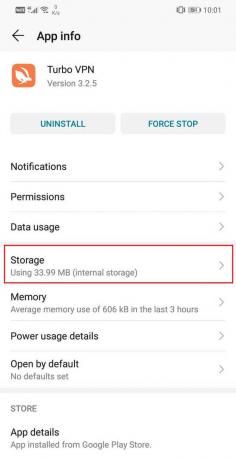
5. აქ ნახავთ ვარიანტს ქეშის გასუფთავება და მონაცემების გასუფთავება. დააწკაპუნეთ შესაბამის ღილაკებზე და VPN აპის ქეში ფაილები წაიშლება.
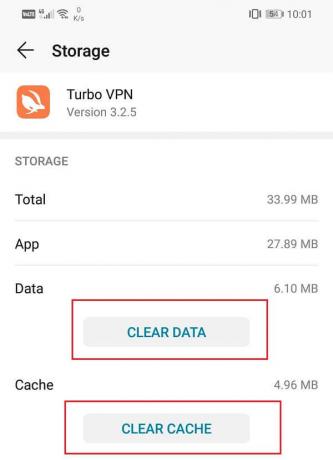
მეთოდი 3: განაახლეთ VPN აპი
ყველა VPN აპს აქვს სერვერების ფიქსირებული ნაკრები და ის საშუალებას გაძლევთ დაუკავშირდეთ ნებისმიერ მათგანს. თუმცა, ეს სერვერები დროდადრო იხურება. შედეგად, VPN-ს სჭირდება ახალი სერვერების პოვნა ან შექმნა. თუ თქვენ იყენებთ აპის უფრო ძველ ვერსიას, მაშინ დიდი შანსია, რომ სერვერების სია, რომელიც მოგეწოდებათ, ძველია. ყოველთვის კარგი იდეაა განაახლეთ აპლიკაცია ყოველთვის. ის არა მხოლოდ მოგაწვდით ახალ და სწრაფ სერვერებს, არამედ მნიშვნელოვნად გააუმჯობესებს აპლიკაციის მომხმარებლის ინტერფეისს და უზრუნველყოფს უკეთეს გამოცდილებას. ახალ განახლებას ასევე გააჩნია შეცდომების გამოსწორება, რომელსაც შეუძლია ქსელთან დაკავშირების პრობლემების გადაჭრა. მიჰყევით ქვემოთ მოცემულ ნაბიჯებს თქვენი VPN აპის განახლებისთვის:
1. გადადით Play Store.

2. ზედა მარცხენა მხარეს ნახავთ სამი ჰორიზონტალური ხაზი. დააწკაპუნეთ მათზე.

3. ახლა დააწკაპუნეთ "ჩემი აპები და თამაშები" ვარიანტი.

4. ძიება VPN აპლიკაცია რომელსაც იყენებთ და შეამოწმეთ არის თუ არა რაიმე მომლოდინე განახლებები.
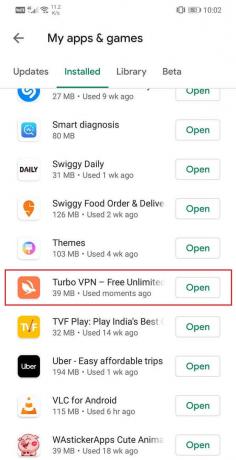
5. თუ კი, მაშინ დააწკაპუნეთ განახლება ღილაკი.
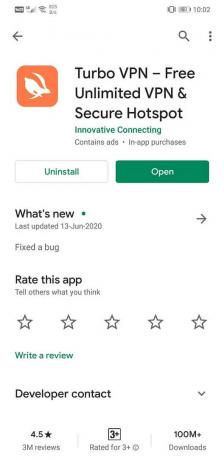
6. როგორც კი აპი განახლდება, სცადეთ მისი ხელახლა გამოყენება და შეამოწმეთ, შეგიძლიათ თუ არა გაასწორეთ VPN კავშირის პრობლემები Android-ზე.
მეთოდი 4: წაშალეთ აპლიკაცია და შემდეგ ხელახლა დააინსტალირეთ
თუ აპის განახლებამ არ იმუშავა ან თავიდანვე არ იყო ხელმისაწვდომი რაიმე განახლება, მაშინ უნდა წაშალოთ აპი და ხელახლა დააინსტალირონ Play Store-დან. ეს ახალი დასაწყისის არჩევას ჰგავს. არსებობს სოლიდური შანსი, რომ ამით მოაგვაროთ VPN-ის პრობლემა, თქვენს მოწყობილობაზე დაკავშირების გარეშე. მიჰყევით ქვემოთ მოცემულ ნაბიჯებს, რომ ნახოთ როგორ:
1. Გააღე პარამეტრები თქვენს ტელეფონზე.
2. ახლა, გადადით აპები განყოფილება.

3. გთხოვთ მოძებნოთ თქვენი VPN აპლიკაცია და შეეხეთ მას.

4. ახლა დააწკაპუნეთ დეინსტალაცია ღილაკი.
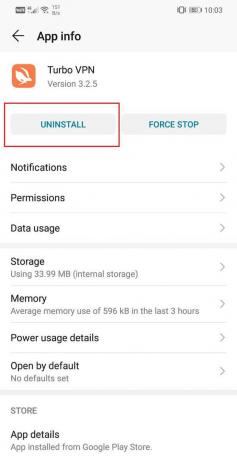
5. აპლიკაციის წაშლის შემდეგ, ჩამოტვირთეთ და დააინსტალირეთ აპი ხელახლა Play Store-დან.
ასევე წაიკითხეთ:როგორ წაშალოთ ან წაშალოთ პროგრამები თქვენს Android ტელეფონზე
მეთოდი 5: გამორთეთ ავტომატური გადართვა Wi-Fi-დან ფიჭურ მონაცემზე
თითქმის ყველა თანამედროვე Android სმარტფონს გააჩნია ფუნქცია ე.წ Wi-Fi+ ან სმარტ გადამრთველი ან რაიმე მსგავსი. ის დაგეხმარებათ შეინარჩუნოთ უწყვეტი და სტაბილური ინტერნეტ კავშირი Wi-Fi-დან ფიჭურ მონაცემზე ავტომატურად გადართვით, თუ Wi-Fi სიგნალის სიძლიერე საკმარისად ძლიერი არ არის. ზოგადად, ეს არის სასარგებლო ფუნქცია, რომელიც გვიცავს კავშირის დაკარგვისგან და ავტომატურად აკეთებს გადართვას საჭიროების შემთხვევაში, იმის ნაცვლად, რომ ხელით გავაკეთოთ.
თუმცა, ეს შეიძლება იყოს მიზეზი იმისა, რომ თქვენი VPN კარგავს კავშირს. ხედავთ, VPN ნიღბავს თქვენს რეალურ IP მისამართს. როდესაც უერთდებით Wi-Fi ქსელს, თქვენს მოწყობილობას აქვს კონკრეტული IP მისამართი, რომელიც მიუთითებს თქვენს მდებარეობაზე. როდესაც თქვენ უკავშირდებით VPN სერვერს, აპლიკაცია ნიღბავს თქვენს რეალურ IP-ს და ცვლის მას პროქსით. Wi-Fi-დან ფიჭურ ქსელზე გადასვლის შემთხვევაში იცვლება ორიგინალური IP მისამართი, რომელიც იყო მოწოდებული Wi-Fi-თან დაკავშირებისას და, შესაბამისად, VPN ნიღაბი გამოუსადეგარია. შედეგად, VPN გათიშულია.
ამის თავიდან ასაცილებლად, თქვენ უნდა გამორთოთ ავტომატური გადართვის ფუნქცია. მიჰყევით ქვემოთ მოცემულ ნაბიჯებს, რომ ნახოთ როგორ:
1. გახსენით პარამეტრები თქვენს Android მოწყობილობაზე.
2. ახლა გადადით უკაბელო და ქსელის პარამეტრები.

3. აქ, შეეხეთ Ვაი - ფაი ვარიანტი.

4. ამის შემდეგ დააწკაპუნეთ მენიუს ვარიანტი (სამი ვერტიკალური წერტილი) ეკრანის ზედა მარჯვენა მხარეს.

5. ჩამოსაშლელი მენიუდან აირჩიეთ Wi-Fi+.
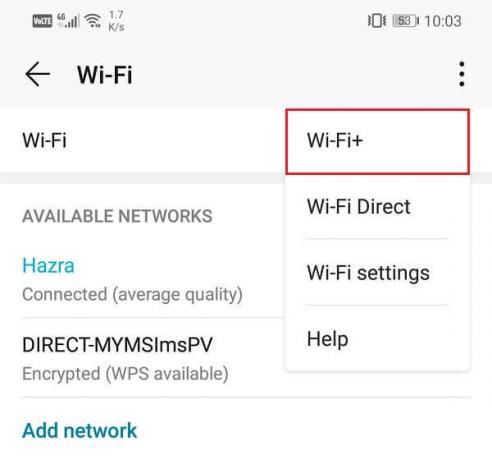
6. ახლა გამორთეთ გადამრთველი Wi-Fi+-ის გვერდით ავტომატური გადართვის ფუნქციის გამორთვა.
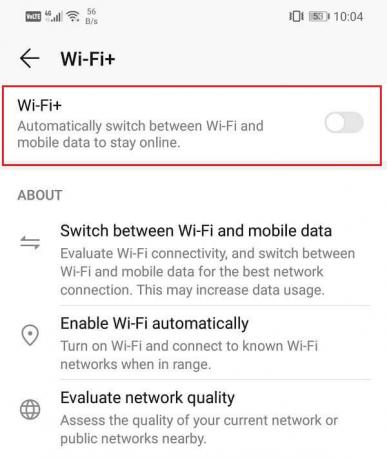
7. გადატვირთეთ თქვენი მოწყობილობა და კვლავ სცადეთ VPN-თან დაკავშირება.
მოწყობილობის გადატვირთვის შემდეგ, ვიმედოვნებთ, რომ შეძლებთ გაასწორეთ VPN, რომელიც არ არის დაკავშირებული ანდროიდის პრობლემასთან დაკავშირებით. მაგრამ თუ ჯერ კიდევ გაჭედილი ხართ, გააგრძელეთ შემდეგი მეთოდი.
მეთოდი 6: ქსელის პარამეტრების გადატვირთვა
თუ არცერთი ზემოაღნიშნული მეთოდი არ მუშაობს მაშინ, დროა მიიღოთ გარკვეული რადიკალური ზომები. შემდეგი ვარიანტი გადაწყვეტილებების სიაში არის ქსელის პარამეტრების გადატვირთვა თქვენს Android მოწყობილობაზე. ეს არის ეფექტური გადაწყვეტა, რომელიც ასუფთავებს ყველა შენახულ პარამეტრს და ქსელს და ხელახლა აკონფიგურირებს თქვენი მოწყობილობის Wi-Fi-ს. VPN-თან დაკავშირების შემდეგ სერვერს სჭირდება სტაბილური ინტერნეტ კავშირი, ძალიან მნიშვნელოვანია თქვენი Wi-Fi და ფიჭური ქსელის პარამეტრები არ ერევა პროცესი. ამაში დარწმუნების საუკეთესო გზაა თქვენი მოწყობილობის ქსელის პარამეტრების გადატვირთვა. Გააკეთო ეს:
1. გადადით პარამეტრები თქვენი ტელეფონის.
2. ახლა დააწკაპუნეთ სისტემა ჩანართი.

3. დააწკაპუნეთ გადატვირთვა ღილაკი.

4. ახლა აირჩიეთ ქსელის პარამეტრების გადატვირთვა.

5. ახლა თქვენ მიიღებთ გაფრთხილებას იმის შესახებ, თუ რა არის ის, რაც აპირებს გადატვირთვას. დააწკაპუნეთ "ქსელის პარამეტრების გადატვირთვა" ვარიანტი.
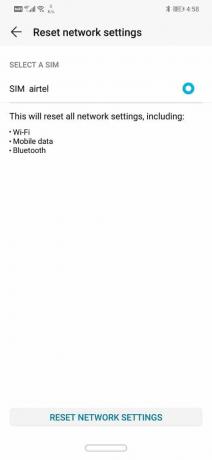
6. ახლა, დაუკავშირდით Wi-Fi ქსელს და შემდეგ სცადეთ კავშირი VPN სერვერთან და ნახეთ, პრობლემა მოგვარებულია თუ არა.
მეთოდი 7: დარწმუნდით, რომ თქვენს ბრაუზერს აქვს VPN მხარდაჭერა
დღის ბოლოს, ეს არის თქვენი ბრაუზერი, რომელიც უნდა იყოს თავსებადი თქვენს VPN აპთან. თუ თქვენ იყენებთ ბრაუზერს, რომელიც არ გაძლევთ საშუალებას თქვენი IP-ის შენიღბვა VPN-ის გამოყენებით, მაშინ ეს გამოიწვევს კავშირის პრობლემებს. ამ პრობლემის საუკეთესო გამოსავალი არის ბრაუზერის გამოყენება, რომელიც რეკომენდებულია VPN აპის მიერ. ბრაუზერები, როგორიცაა Google Chrome და Firefox, კარგად მუშაობს თითქმის ყველა VPN აპთან.
გარდა ამისა, განაახლეთ ბრაუზერი უახლეს ვერსიამდე. თუ VPN არ უკავშირდება Android-ის პრობლემას დაკავშირებულია ბრაუზერთან, მაშინ ბრაუზერის უახლეს ვერსიაზე განახლებამ შეიძლება პრობლემის გადაჭრა. თუ გსურთ ეტაპობრივი გზამკვლევი თქვენი ბრაუზერის განახლებისთვის, მაშინ შეგიძლიათ მიმართოთ VPN აპის განახლებისთვის მოცემულ ნაბიჯებს, რადგან ისინი იგივეა. უბრალოდ გადადით თქვენს ბრაუზერში დაინსტალირებული აპების სიაში VPN აპლიკაციის ნაცვლად.
მეთოდი 8: წაშალეთ სხვა VPN აპლიკაციები და პროფილები
თქვენს მოწყობილობაზე რამდენიმე VPN აპლიკაციის დაყენებამ შეიძლება გამოიწვიოს კონფლიქტი და გამოიწვიოს თქვენი VPN აპთან კავშირის პრობლემები. თუ თქვენ გაქვთ ერთზე მეტი VPN აპი დაინსტალირებული თქვენს მოწყობილობაზე ან დააყენეთ მრავალი VPN პროფილი, უნდა წაშალოთ ეს აპლიკაციები და წაშალოთ მათი პროფილები. მიჰყევით ქვემოთ მოცემულ ნაბიჯებს, რომ ნახოთ როგორ:
1. პირველ რიგში, გადაწყვიტეთ რომელი VPN აპი გსურთ შეინახოთ და შემდეგ წაშალოთ სხვა აპლიკაციები.

2. ხანგრძლივად შეეხეთ მათ ხატებს და შემდეგ დააწკაპუნეთ დეინსტალაციის ოფციაზე ან გადაიტანეთ ნაგვის ხატულაზე.
3. გარდა ამისა, თქვენ ასევე შეგიძლიათ ამოიღოთ VPN პროფილები თქვენი მოწყობილობიდან.
4. გახსენით პარამეტრები თქვენს მოწყობილობაზე და გადადით უკაბელო და ქსელი პარამეტრები.
5. აქ, შეეხეთ VPN ვარიანტი.
6. ამის შემდეგ, დააწკაპუნეთ cogwheel ხატულაზე VPN პროფილის გვერდით და შეეხეთ მას ამოიღეთ ან დაივიწყეთ VPN ვარიანტი.
7. დარწმუნდით, რომ არსებობს მხოლოდ ერთი VPN პროფილი, რომელიც დაკავშირებულია აპთან, რომლის გამოყენებაც გსურთ მომავალში.
მეთოდი 9: დარწმუნდით, რომ ბატარეის დამზოგი არ ერევა თქვენს აპს
Android მოწყობილობების უმეტესობას გააჩნია ჩაშენებული ოპტიმიზატორი ან ბატარეის დამზოგავი ინსტრუმენტი. მიუხედავად იმისა, რომ ეს აპლიკაციები გეხმარებათ ენერგიის დაზოგვაში და ბატარეის მუშაობის გაზრდაში, მათ ზოგჯერ შეუძლიათ ხელი შეუშალონ თქვენი აპების ფორმალურ ფუნქციონირებას. განსაკუთრებით თუ თქვენი ბატარეა იწურება, მაშინ ენერგიის მართვის აპლიკაციები შეზღუდავს გარკვეულ ფუნქციებს და ეს შეიძლება იყოს მიზეზი იმისა, რომ VPN თქვენს მოწყობილობაზე არ არის დაკავშირებული. მიჰყევით ქვემოთ მოცემულ ნაბიჯებს, რათა გაათავისუფლოთ თქვენი VPN აპი ბატარეის ოპტიმიზაციის ან ბატარეის დამზოგველი აპლიკაციის კონტროლისგან:
1. გახსენით პარამეტრები თქვენს მოწყობილობაზე.

2. ახლა შეეხეთ ბატარეა ვარიანტი.

3. აქ დააწკაპუნეთ ბატარეის გამოყენება ვარიანტი.

4. მოძებნეთ თქვენი VPN აპლიკაცია და შეეხეთ მას.
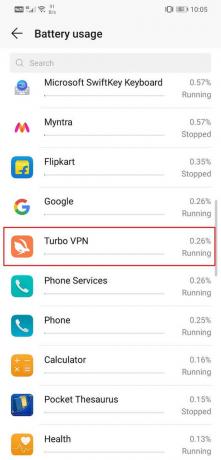
5. ამის შემდეგ გახსენით აპლიკაციის გაშვება პარამეტრები.
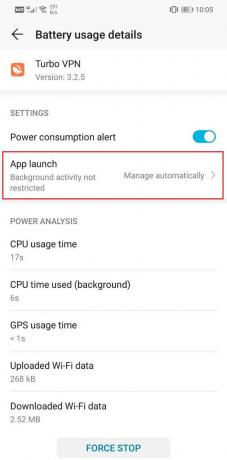
6. გამორთეთ ავტომატური მართვის პარამეტრი და შემდეგ დარწმუნდით ჩართეთ გადართვის გადამრთველები ავტომატური გაშვების გვერდით, მეორადი გაშვება და გაშვება ფონზე.
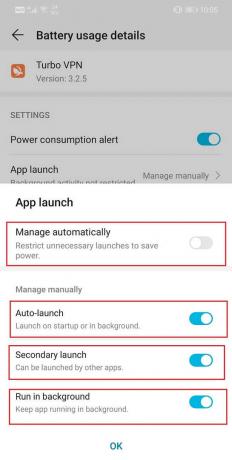
7. ამით თავიდან აიცილებთ ბატარეის დამზოგის აპს VPN აპლიკაციის ფუნქციების შეზღუდვა და ამით გადაჭრის კავშირის პრობლემას.
მეთოდი 10: დარწმუნდით, რომ თქვენი Wi-Fi როუტერი თავსებადია VPN-თან
ბევრი საჯარო Wi-Fi მარშრუტიზატორი, განსაკუთრებით სკოლებში, კოლეჯებსა და ოფისებში, არ იძლევა VPN გავლის საშუალებას. ეს ნიშნავს, რომ ინტერნეტში ტრაფიკის შეუზღუდავი ნაკადი იბლოკება ფეიერვოლების დახმარებით ან უბრალოდ გამორთულია როუტერის პარამეტრებიდან. საშინაო ქსელშიც კი, შესაძლებელია, რომ თქვენს ინტერნეტ სერვისის პროვაიდერმა გამორთოს VPN გავლა. იმისათვის, რომ ყველაფერი გამოსწორდეს, დაგჭირდებათ ადმინისტრატორის წვდომა, რათა შეცვალოთ თქვენი როუტერის და ფაირვოლ პარამეტრების გასააქტიურებლად IPSec ან PPTP. ეს არის ყველაზე ხშირად გამოყენებული VPN პროტოკოლები.
თქვენ ასევე უნდა დარწმუნდეთ, რომ აუცილებელი პორტის გადამისამართება და პროტოკოლები ჩართულია თქვენი როუტერის პარამეტრებში ან სხვა ფეიერვოლ პროგრამებში, რომლებსაც იყენებთ. VPN-ები IPSec-ის გამოყენებით საჭიროა UDP პორტი 500 (IKE) გადაგზავნა და პროტოკოლები 50 (ESP) და 51 (AH) გახსნილი.
იმისათვის, რომ უკეთ გაიგოთ, თუ როგორ უნდა შეცვალოთ ეს პარამეტრები, უნდა გაეცნოთ თქვენი როუტერის მომხმარებლის სახელმძღვანელოს და გაიგოთ, როგორ მუშაობს მისი firmware. ალტერნატიულად, თქვენ ასევე შეგიძლიათ დაუკავშირდეთ თქვენს ინტერნეტ სერვისის პროვაიდერს ამ საკითხთან დაკავშირებით დახმარების მისაღებად.
რეკომენდებულია:
- გაასწორეთ Snapchat-ის ჩამორჩენა ან ავარიის პრობლემა Android-ზე
- როგორ გავაყალბოთ GPS მდებარეობა Android-ზე
- გაასწორეთ Gmail აპი არ სინქრონიზდება Android-ზე
ამით მივედით ამ სტატიის ბოლოს და ვიმედოვნებთ, რომ ეს გადაწყვეტილებები თქვენთვის სასარგებლო იყო და შეძელით გაასწორეთ VPN, რომელიც არ არის დაკავშირებული Android-ზე. თუმცა, თუ ჯერ კიდევ გაქვთ პრობლემები თქვენს VPN აპთან, მაშინ უნდა მოძებნოთ ალტერნატივები. Play Store-ზე ასობით VPN აპია ხელმისაწვდომი და მათი უმეტესობა უფასოა. აპლიკაციები, როგორიცაა Nord VPN და Express VPN, მაღალი შეფასება და რეკომენდირებულია Android-ის მრავალი მომხმარებლის მიერ. თუ სხვა არაფერი მუშაობს, გადაერთეთ სხვა VPN აპლიკაციაზე და ვიმედოვნებთ, რომ ის იდეალურად იმუშავებს.


